
ZUP-Pesavento パターンと普遍的なジグザグ。 パターンの検索
イントロダクション
トレーダーの多くは、価格チャート上のパターンの検出に興味があるはずです。 この検索は、ZUP インジケータープラットフォームを使用して実行できます。 ここには、プラットフォームを操作するためのオプションがあります。 最初に、厳密に設定されたパラメータを使用して既知のパターンを検索できます。 第2に、要件に基づきパラメータを調整することができます。 3つ目は、ZUP グラフィカルインターフェイスを使用して独自のパターンを作成し、そのパラメータをファイルに保存する方法です。 これを使用すると、新しいパターンがチャートにあるかどうかをすばやく確認できます。
パターンは多くの著者によって記述されています。 そのうちの1人はHarold Gartleyです。 Gartley は、1935年に彼の本 "Profits in the Stock Markets " を公開しました。 本の内容には、パターンのイメージとそれをどのようにトレードに使用するか簡単な説明があります。 この考え方は、その数十年後に開発が本格的に始まりました。 その時には多くの新しいパターンが記述されました。 パターンの最も有名な著者は、Scott Carneyです。 Carneyは、Gartley、Bat、Butterfly、Crabなどのパターンを開発しました。 スコットニーは2016年にすべてのパターンの著作権を登録しました。
これらのパターンを見つけるための多くのアルゴリズムがあります。 たとえば、チャート上で極値点を選択し、フィボナッチグリッド "ストレッチ " と、相場が特定のレベルに達するとパターンの出現を決定することができます。 このアルゴリズムは、手動の検索、および一部のプログラムで使用されます。 もう1つのオプションは、純粋にソフトウェアソリューションです。 プログラムアルゴリズムは、極端な点を検出し、その相互配置をチェックし、それらがパターンに対応する場合は、該当するメッセージが表示されます。
パターンを見つけるための複数の可能性は、ZUP インジケータープラットフォームで実装されています。 手動で構築することができます。 しかし、メインのアルゴリズムは、様々なジグザグを通じて決定される相場極値のパターンの自動検索です。 151までの ZUP バージョンでは、パラメータによってパターン検索モードが設定されていました。 しかし、パターンの検索に影響を与えることができる100以上のパラメータがあります。 このような豊富なパラメータにより、タスクが複雑になります。 新しいオプションは、バージョン152で導入されました:( グラフィカルインターフェイスを使用する可能性。) 基本的な設定はパラメータによって設定され、検索するパターンの高速接続はグラフィカルインタフェースを使用して実行されます。
便宜上、すべてのパラメータはグループに分割されます。 パターンの検索に影響を与えるパラメータのグループです。
- ジグザグの設定。
- 1-fibo レベルのパラメータ。
- 2-Pesavento パターンのパラメータ。
- 3-Gartley パターンのパラメータ。
- 15-一般的なパラメータ。
多くの組み込みのグラフィカルなツールは、パターンを見つけるのにも役立ちます。
記事の最初の部分では、どのようにパターンを ZUP バージョン152のグラフィカルインターフェイスを介して検索に接続することができます。 次に、Gartley パターンを見つけるためのパラメータについて説明します。 その他のパターンは、記事の最後に考えられます。
パート1。 パターンを操作するためのグラフィカルインターフェイス
パターンを操作するためのグラフィカルインターフェイス要素がバージョン152で追加されました。 グラフィカルインターフェイスを使用すると、次のことができます。
- 検索からのパターンの接続と切断;
- 5ドットパターンのテンプレートを使用して画像を表示します。
- 新しい5ドットパターンの生成;
- 5ドットパターンの編集パラメータ;
- 古いものや別の * ではなく、編集されたパターンを保存します。CSV ファイル;
- 新しく作成したパターンを新規または選択した * に保存します。CSV ファイル;
- 選択したファイルから検索するパターンを接続します。
- 検索するパターンのリストを作成します。
インジケータープラットフォームのパラメータリストのトレーリングストップにあるExtPanelパラメータは、ZUP グラフィカルインターフェイスを操作するために用意されています。 ExtPanel = trueを設定すると、グラフィカルインターフェイスを使用できます。
ExtPanel = trueを設定したが、グラフィカルインターフェイスが表示されない、またはESCキーを押して削除された場合は、 SHIFT-Zの組み合わせによって表示されます。
次に、挿入を押します。 次のメニューで、 "バタフライアイコン "- をクリックします。![]() パターンを操作するためのメニューが開きます。
パターンを操作するためのメニューが開きます。

バージョン151と比較すると、この1つはSelectボタンを含んでいます。 ボタンをクリックすると、次のメニューが表示されます。
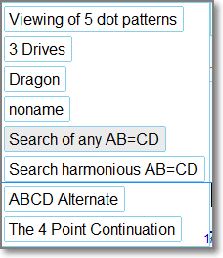
このメニューでは、インジケーターのパラメータパネルを使用せずに、リストのパターンを接続して検索または切断できます。適切なボタンをクリックして行うことができます。 接続するパターンのパラメータの値は、ZUP パラメータのリストに設定されます。
5ドットパターンのボタン表示で、5ドットパターンを操作するためのパネルを開きます。 クリックすると、チャートでは、次の画面が開きます:
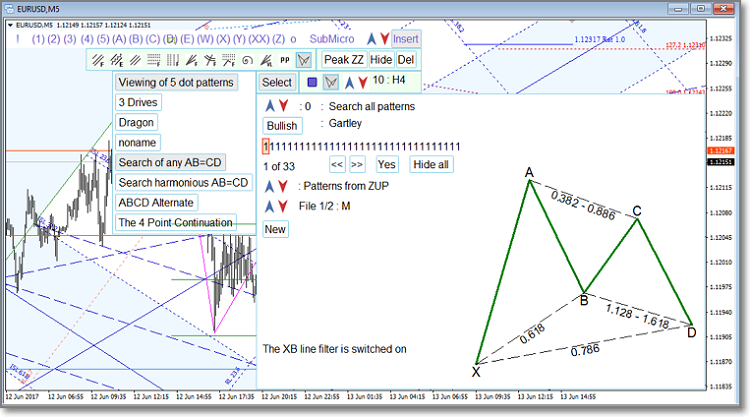
パターンテンプレートを持つイメージは、MQL4 言語を使用して表示されることに注意してください。 パターンポイントの座標は、チャート上の時刻で XABCD を使用します。 設定できる時間は2033前後に制限されています。 したがって、この UI 要素を使用する場合は、MN 時間枠のチャートを最大限に圧縮することはお勧めしません。 パターンが "tied" になる条件付き足の時間は、チャートを圧縮するときに2033以上になることがあります。 これで、エラーが発生します。 チャートを最大に圧縮すると、パターンテンプレートが歪んだり、まったく表示されなくなります。
この結果ウィンドウで何ができるでしょうか。
ライン ![]() 重複/検索の5ドットパターンのグループを設定するSelectPatternパラメータの値を置き換えます。
重複/検索の5ドットパターンのグループを設定するSelectPatternパラメータの値を置き換えます。
グラフィカルインターフェイスを使用する場合は、このインターフェイスを通じて設定されたパラメータの値が使われます。 グラフィカルインターフェイスが無効になっている場合はExtPanel = false、[インジケーターパラメータ編集] タブで設定された値が使われます。 この場合、各チャートで個別のパラメータを使用できます。
ライン上の ![]() 強気のボタンは、パターンテンプレートの強気または弱気の解釈 (デフォルトでは、強気の解釈が最初に表示されます) と表示されるパターンの名前で画像の表示を設定します。
強気のボタンは、パターンテンプレートの強気または弱気の解釈 (デフォルトでは、強気の解釈が最初に表示されます) と表示されるパターンの名前で画像の表示を設定します。
ライン![]() は、検索に接続されているパターンのリストを設定するvisiblePatternパラメータに対応しています。
は、検索に接続されているパターンのリストを設定するvisiblePatternパラメータに対応しています。
このラインの各位置は、33組み込みの ZUP パターンのいずれかに対応しています。 1が選択したパターンの位置に設定されている場合、パターンが検索に追加されることを意味します。 0はパターンを使用しないことを意味します。
検索に追加されたパターンのリストは、さまざまな方法で変更できます。- カーソルを選択した位置に移動し、マウスの左ボタンをクリックします。 最初のクリックでは、パターンテンプレートの画像が表示されます。 2回目のクリックは、1 ~ 0 または 0 ~ 1 に変更します。
ライン
 を使用。 33の番号1は、ピンクのカーソルが設定されている位置を示しています。 このカーソルは、どのパターンが操作用に選択されているかも示します。 カーソルの新しいポジションを設定するには、矢印を使用します。 はい/いいえで1から0または 0 ~ 1に変更します。
を使用。 33の番号1は、ピンクのカーソルが設定されている位置を示しています。 このカーソルは、どのパターンが操作用に選択されているかも示します。 カーソルの新しいポジションを設定するには、矢印を使用します。 はい/いいえで1から0または 0 ~ 1に変更します。[ Hide ] ボタンをクリックすると、すべての位置が0に設定され、すべてのパターンが検索から削除されます。 ここでは、次の点に注意してください。 この検索には、33以上のパターンを追加できます。 しかし、ゼロのラインは33の位置があります。 ピンクのカーソルが左端のポジションに移動され 、クリックされると、前の33パターンが表示されます。 ピンクのカーソルを右端 (33th) のポジションに戻し、 >>をクリックすると、次の33パターンが表示されます。
プログラムのデバッグに、以前のインジケーターのバージョンで ZUP ユーザーのいずれかによって作成され、検索にのみ使用された約265パターンでファイルを接続しました。 以前は、* でファイルの生成を有効にした外部プログラムを使用してパターンが作成されました。 これは、かなり難しいタスクです。 パラメータを CSV ファイルに書き込むことによってパターンを作成できます。 しかし、グラフィカルインターフェイスを使用しても簡単です。
- ライン
 の矢印は、 SelectPatternパラメータを介して ZUP コードで設定されたパターンのグループを選択し、検索に接続することができます。 ただし、このパラメータの操作は、ZUP パターンだけが検索に接続されているか、外部ファイルのパターンがさらに使用されるかによって異なります。
の矢印は、 SelectPatternパラメータを介して ZUP コードで設定されたパターンのグループを選択し、検索に接続することができます。 ただし、このパラメータの操作は、ZUP パターンだけが検索に接続されているか、外部ファイルのパターンがさらに使用されるかによって異なります。  readFromFileListPatterns "パターンから ZUP /" パターンの値を、外部ファイル "/" パターンから ZUP と file "から選択できるようにする矢印。 このパラメータは、パターンを格納する場所を設定します。 矢印
readFromFileListPatterns "パターンから ZUP /" パターンの値を、外部ファイル "/" パターンから ZUP と file "から選択できるようにする矢印。 このパラメータは、パターンを格納する場所を設定します。 矢印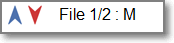 を使用して、パターンのパラメータを使用して外部ファイルを選択することができます。 このラインは、M と呼ばれる2つの1/2 のファイル1を接続できることを示しています。Merrillパターンのパラメータを持つファイルです。
を使用して、パターンのパラメータを使用して外部ファイルを選択することができます。 このラインは、M と呼ばれる2つの1/2 のファイル1を接続できることを示しています。Merrillパターンのパラメータを持つファイルです。
新しいボタンを使用すると、新しいパターンを作成できます。 外部ファイルのパターンが接続されている場合、 [行] で選択した値に応じて、ボタンの編集と削除が表示されます。![]() 外部ファイルがない場合は、組み込みの ZUP パターンに対してボタン編集が表示されます。 このオプションを使用すると、パラメータを編集することで、利用可能な33パターンに基づいてカスタムパターンを作成できます。
外部ファイルがない場合は、組み込みの ZUP パターンに対してボタン編集が表示されます。 このオプションを使用すると、パラメータを編集することで、利用可能な33パターンに基づいてカスタムパターンを作成できます。
以下では、さらに、 右の画像のパターンに固有の追加のパラメータの値を持つ行または複数のライン![]() を参照することができます。
を参照することができます。
[新規] をクリックすると、5ドットのパターンに設定できるパラメータを持つ8行のリストが開きます。
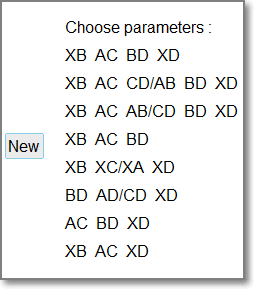
[新規] を繰り返しクリックすると、前の画面の値が返されます。 ZUP GUI のボタンの操作は、同じボタンを繰り返しクリックするか、 ESCキーを押すことでキャンセルできます。
パラメータのリストを持つラインの1つをクリックすると、次のウィンドウが開きます。
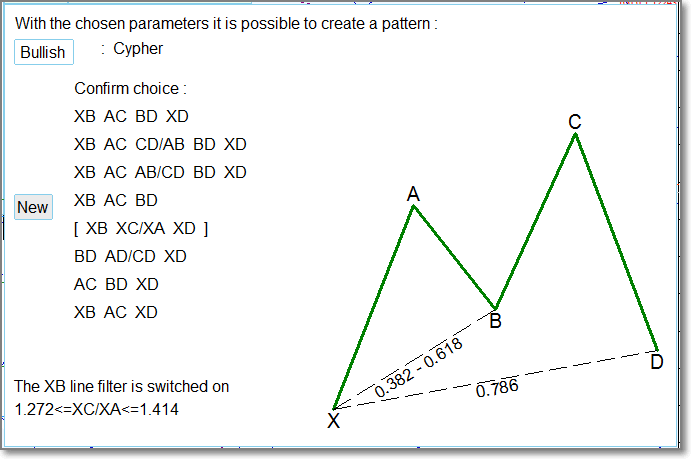
この場合、5行目がクリックされました。 この画像は、選択したパラメータを使用して作成できるパターンの例を示しています。 初期パターンパラメータの値は、この新しいパターンのパラメータのデフォルト値として使用されます。 パラメータは変更できます。 冗談めいていますが、新しいパターンは、この1つのBaba yagaに基づいて作成されました:
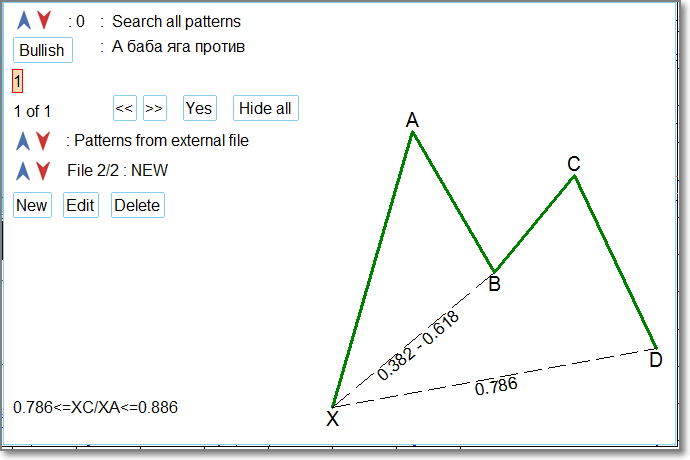
5つ目のラインを繰り返しクリックすると、次のように表示されます。

ライン![]() は編集可能なパラメータを示します。
は編集可能なパラメータを示します。
ライン![]() には、パラメータの選択した値が表示されます。 パラメータの新しい値は、矢印を使用して選択されます。 0.382をクリックしてパラメータ値を編集することにより、手動で編集することができます。 パラメータ値が変更されると、パターンのグラフィカルな表示も変更されます。
には、パラメータの選択した値が表示されます。 パラメータの新しい値は、矢印を使用して選択されます。 0.382をクリックしてパラメータ値を編集することにより、手動で編集することができます。 パラメータ値が変更されると、パターンのグラフィカルな表示も変更されます。
[次へ] ボタンをクリックすると、選択した値が設定され、次のパラメータの値が設定されます。
ライン![]() のパラメータがまだ設定されていない数が減少し、次のパターン要素 BC が現れます。
のパラメータがまだ設定されていない数が減少し、次のパターン要素 BC が現れます。
[次へ] をクリックして最初のパラメータ値を固定すると、[戻る] ボタンが表示され、変更を元に戻したり、パラメータの以前の値を編集したりできます。
2つ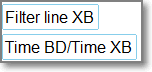 のボタンは、いつでも次のパラメータを接続することができます: (XB ラインフィルタとパターンウィングの長さの比率。) この比率は矢印を使用して設定されます。 矢印を使用して選択した値をクリックすると、手動でカスタム比率を設定できます。 注意!0に設定すると、比率が無効になります。
のボタンは、いつでも次のパラメータを接続することができます: (XB ラインフィルタとパターンウィングの長さの比率。) この比率は矢印を使用して設定されます。 矢印を使用して選択した値をクリックすると、手動でカスタム比率を設定できます。 注意!0に設定すると、比率が無効になります。
新しいパターンのパラメータの編集が完了したら、次のようにその名前を設定します。
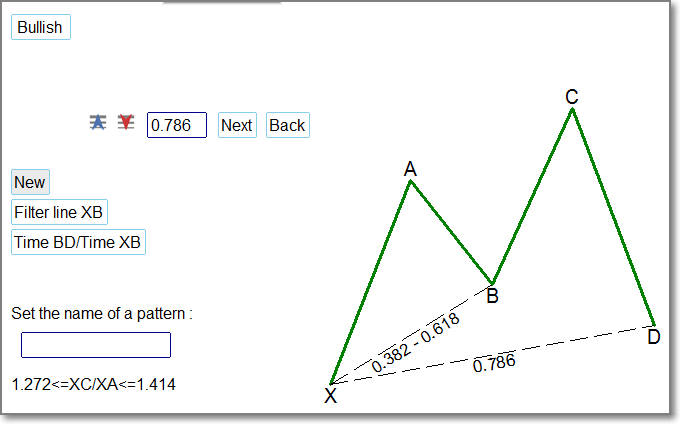
例えば AA と呼んでみましょう。
その後、新しく作成されたパターンを保存するファイルの名前を選択するように求められます。 デフォルトでは、パターンを含む外部ファイルとして接続されているファイルが選択されます。 ファイル名は編集できます。この場合、パターンは編集した名前のファイルに保存されます。 このようなファイルが既に作成されている場合、パターンはリストの最後に追加されます。 この名前のファイルが存在しない場合は、新しいファイルが作成されます。
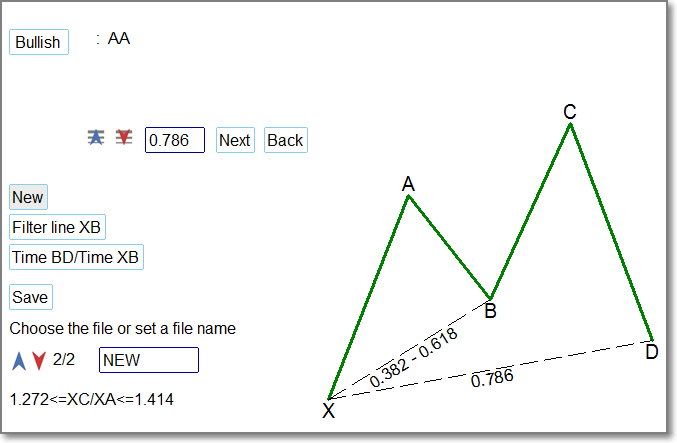
パターンパラメータの編集は、新しいパラメータの作成に似ています。 編集の終了時に、作成されたパターンを編集したもの代わりに保存するか、または指定した * .csv ファイルに新しいパターンとして保存するかを確認するメッセージが表示されます。 組み込みの ZUP リストからパターンを編集した場合は、選択したファイルにパターンを新しいものとして保存することができます。
* .csv ファイルは MQL4\Files\ZUP\ListPatterns. に保存されます。
ボタンの詳細な説明を省略します。 その意味は、上記の説明から明らかです。
作成/編集するパラメータには、最大許容値を表示できます。 後でこの値を変更することはできません。 このようなパラメータ値の設定を避けるために、選択したExtDeltaGartleyでパターンを無意味にし、すでにパラメータの設定値を持つようにするために行われます。 つまり、このような値を持つパターンは、チャート上で見つけることができません。 [無視] ボタンが表示されます。 パラメータの任意の値を設定することができます。: 後でExtDeltaGartleyの値を増やす必要があります。その後、現在許可されていない値が有効になります.
パート2 Gartley パターン検索パラメータ
Gartley パターンの検索は、 ExtIndicator = 11パラメータを使用して有効になっています。 検索では、 ExtMaxBarバーのチャート間隔がスキャンされます。 これは、最初の検索オプションです。 "スキャナでパターンを検索する" と呼ばれています。
この検索は、 ExtIndicatorの他の値を使用して実行することもできます。 この場合、 ExtGartleyOnOffパラメータが有効になり、 ExtIndicatorパラメータによって1つのジグザグセットに対して検索が実行されます。 これは、2番目の検索オプションです: "ジグザグのパターンを検索する "。
別の時間枠に切り替えると、最初の2つのオプションを使用して見つかったパターンがチャートから削除され、新しい検索が実行されます。
また、パターンを見つけるための3番目のオプションがあります。 これについては、下記を参照してください。「Pesavento パターンを使用した ZUP-ユニバーサルジグザグ グラフィカルインターフェイス "
3番目のオプションを使用してチャートに表示されるパターンは、他のタイムフレームに切り替えると保持されます。 ただし、フラクタルフィルタは、一部のタイムフレームで表示を無効にする場合があります。
グラフィカルインターフェイスを使用して作成されたパターンは、3つの検索オプションすべて使用できます。
下記は、Gartley のパターンを検索するときに使用されるパラメータの完全なリストと、この記事の最初の部分で説明したグラフィカルインターフェイスでタスクする場合です。
- AlgorithmSearchPatterns — ExtIndicator = 11 のパターンを検索するためのスキャナーアルゴリズムを選択します。
- 0 - corresponds to ExtIndicator=0 – 標準ZigZag
- 1-は、ExtIndicator に対応 = 1-アレックスジグザグ、レイサイズはポイントで設定されています
- 2-は、ExtIndicator に対応 = 1-アレックスジグザグ、レイサイズは% で設定されています
- 3 - は、ExtIndicator=2
- 4 -は、 ExtIndicator=4
- 5 - は、ExtIndicator=5
- 6 - は、ExtIndicator=12
- PotencialsLevels_retXD -潜在的な5ドットのパターンの XD のパーセントフィボナッチリトレースメントのレベルを表示することができます。 ExtIndicator = 11 の場合、パターンが見つかった場合にのみ適用されます。それ以上のレベルは C ポイントから表示されます:
- 0-潜在的なレベルの出力を無効にする
- 1-ExtGartleyOnOff = true の場合、パターンと一緒に潜在的なレベルを表示します。
- 2-潜在的なレベルを表示します。 パターンは無効になります。
- visibleLevelsABCD -潜在的な5つのドットパターンの可能性のある D 点を表示するメソッドを設定します。
- 0-追加のレベルが表示されない
- 1-すべてのオプションを表示します。
- 2-様々な AB = CD オプションのすべてのレベルを表示
- 3-ディスプレイの BD のパーセントフィボナッチリトレースメントのレベルと AB = CD のオプションを一緒にします。
- maxDepth -深さ (minBars) 最大値は、Gartley パターンを積極的に検索するときにジグザグの深さを変更することができます。 AlgorithmSearchPatterns = 0 の場合に適用されます。
- minDepth -Gartley パターンを検索するための最小深度値を設定します。
- FiboStep -パターンを検索するときに、次のバックステップ計算を含めます: Backstep = Depth * 1.618。
- Gartley パターンを検索するときのIterationStepDepthの深さのジグザグパラメータの変更ステップ。
- maxSize_ -ポイントの最大レイサイズ。 AlgorithmSearchPatterns= 1、AlgorithmSearchPatterns = 3、AlgorithmSearchPatterns = 4、AlgorithmSearchPatterns = 6 の場合、パターンをスキャンするときに使用されます。
- minSize_ -ポイント単位の最小レイ値。
- Gartley パターンを検索するときのIterationStepSizeサイズのジグザグパラメータ変更ステップ。
- maxPercent_ -アレックスジグザグを計算するための最大パーセンテージ。 AlgorithmSearchPatterns = 2 の場合、パターンをスキャンするときに使用されます。
- minPercent_ -アレックスジグザグを計算するための最小パーセンテージ。
- IterationStepPercent % ジグザグパラメータ変更ステップ (%)
- DirectionOfSearchMaxMin -パターンの検索の方向:
- false - minDepthからmaxDepth;
- true - maxDepthからminDepth;
- SelectPattern -検索の5つのドットパターンを選択:
- 0-すべてのパターンを検索
- 1-従来のパターンのみを検索-Gartle、バタフライ、バット、カニ、合計を除く
- 2-従来および非従来のパターンの検索, 合計を除く
- 3-エキゾチックなパターンとアンチパターンの検索, 合計を除く
- 4-アンチパターンのみを検索します (合計を除く)。
- 5-全体を除くすべてのパターンを検索
- 6-合計のみを検索
- 7-visiblePattern を使用して検索するために5ドットパターンのランダムな選択
- 8-5 ドットパターンの検索を無効にする
- "Gartley";
- "Bat";
- "Alternate Bat";
- "Butterfly";
- "Crab";
- "Deep Crab";
- "Leonardo";
- "Shark";
- "Cypher";
- "Nen STAR";
- "5-0";
- "A Gartley";
- "A Bat";
- "A Alternate Bat";
- "A Butterfly";
- "A Crab";
- "A Deep Crab";
- "A Leonardo";
- "A Shark";
- "A Cypher";
- "A Nen STAR";
- "A 5-0";
- "Black Swan";
- "White Swan";
- "Navarro 200";
- "max Bat";
- "max Gartley";
- "max Butterfly";
- "TOTAL 1";
- "TOTAL 2";
- "TOTAL 3";
- "TOTAL 4";
- "TOTAL".
- visiblePattern -どのようなパターンを検索するかを設定します。 デフォルトでは、すべてのパターンの検索は無効になっています。
- NumberPattern -ジグザグのキャリブレーションに使用されるパターンのインデックス番号。 パターンパラメータは InfoTF を介して表示されます。 NumberPattern = 0 の場合、ExtIndicator = 0 モードのようにパラメータを持つジグザグが表示されます。
- ExtGartleyTypeSearch -パターンの検索モード:
- 0-最初に検出されたパターンの後に検索を終了する
- 1-maxBarToD で指定されたセグメント上のすべてのパターンを表示します。 各ジグザグ再計算で検索が繰り返されます。 "中国のおもちゃ 1 " モード
- 2-maxBarToD で指定されたセグメント上のすべてのパターンを表示します。 検索は1回だけ実行されます。 "中国のおもちゃ 2 " モード
- ExtHiddenPP -ExtIndicator のジグザグ表示モード = 11:
- 0-ジグザグは表示されません。 ジグザグの極端な点だけがドットとして表示されます。 Pesavento パターンはありません。
- 1-NumberPattern で設定したパターンによって校正されたジグザグを表示します。 Pesavento パターンは通常の方法で表示されます。
- 2-ジグザグは表示されません。 ジグザグの極端な点だけがドットとして表示されます。 Pesavento パターンは、Gartley パターンに対してのみ表示されます。
- ExtGartleyOnOff -Gartley パターンを表示します。 スキャナモードではありません。
- maxBarToD -ゼロ点からパターンの D 点までの足の最大数を設定します。
- patternInfluence:
- 0-ゼロバーから D ポイント足までの maxBarToD バーを持つ表示パターン
- 1-パターンの効果を考慮し、maxBarToD の効果を取り消す
- 2-パターンの検索は、全体のジグザグマーキングに実行されます
- patternTrue = true-条件を満たすパターンを表示します。
弱気のパターンについては、d 点の開発エリアフレームの高さを超える高さのバーは、d ポイントからゼロバーに存在する必要があります。
強気のパターンについては、d 点の開発エリアフレームの低を超える低いバーは、d ポイントからゼロバーに存在する必要があります。
- AllowedBandPatternInfluence -パターンの X と D 点の間の距離の比率を設定します。 この比率は、D 点から、パターンの影響がおそらく終了するポイントまでの距離を設定します。
- RangeForPointD -D 点開発エリアの表示を許可
- OldNewRangeForPointD -パターンポイント開発エリアの構築を選択します。
- ExtColorRangeForPointD D 点現像領域フレームの色
- VectorOfAMirrorTrend = 1 トレンドベクトルの表示
- VectorOfAMirrorTrend = 2 ミラートレンドベクトルの表示
- VectorOfAMirrorTrendColor -逆トレンド線の色
- VectorOfAMirrorTrendStyle -逆トレンドラインスタイル
- shortNamePatterns -短いパターン名の表示を許可する
- visibleLineOrTriangle - AB = CD パターンを除いてラインまたは三角形としてパターンを表示することを可能にする
- PatternLineStyle -5 ドットパターンと AB = CD のラインスタイルを設定。
- PatternLineWidth -5 ドットパターンと AB = CD の線幅を設定。
- ExtColorPatternsBullish -強気のパターンの色
- ExtColorPatternsBearish -弱気のパターンの色
- ExtColorPatternList - "中国のおもちゃ " モードで Gartley のパターンを埋めるための色のリストを設定します。 色名はコンマで区切って指定します。 一部の色の名前にエラーがある場合は、デフォルトで赤い色が設定されます。
- ExtDeltaGartley -価格偏差の公差検索パターンの場合、デフォルト値は 9%-0.09
- ExtDeltaGartleyPRZ -パターンの D 点開発フレームを構築するための特別な公差
- levelD -現在の組合せの可能で正確なパターンのバージョンの XD リトレースメントのレベルを表示
- colorLevelD -XD リトレースメントレベルの設定色
- Equilibrium表示平衡、Reaction1 および Reaction2 線
- ReactionType —反応線タイプの設定
- EquilibriumStyle —ラインスタイルの設定
- EquilibriumWidth —線幅の設定
- ColorEquilibrium —平衡色の設定
- ColorReaction — Reaction1 と Reaction2 の色を設定する
- Ext_3Drives -3 ドライブのパターンを表示
- Ext_xO -3 ドライブ7ドットパターンを検索するための比率を設定します。
- Dragon-ドラゴンパターンを表示する
- PeakZZDragon —ジグザグの極値点のインデックス番号を設定します。
- Ext_4PointPattern -4 ドット継続パターンの検索を許可する
- _maxXB -4 ポイントパターンの最大 XB パーセントフィボナッチリトレースメントの値を設定します。 パターンについての詳細はこちらをご覧ください: http://kanetrading.com/
- ABCD — AB = CD パターンの検索を有効にします。
- 0-AB = CD パターンを非表示にする
- 1 - AB=CD の表示
- 2-公差内の Fibo シリーズに対応する比率で高調波 AB = CD のみを表示
- searchABCDAlternate —代替 AB = CD パターンを表示
- ABCDAlternate —代替 AB = CD パターンのリストを設定します。 X * AB = CD 方程式からの x 比はカンマで区切られています。
- visibleABCDrayZZ — AB = CD パターンをラインとして表示
- Ext_noname -すべての4つのリトレースメントを持つ未知の5ドットパターンを検索することができます
- CustomPattern —カスタムパターンを表示します。
- 0-カスタムパターンを非表示にする
- 1-他のパターンと一緒に表示
- 2-カスタムパターンのみ表示
- NameCustomPattern —カスタムパターン名
- minXB —最小 XB パーセントフィボナッチリトレースメントの値を設定します。
- maxXB —最大 XB パーセントフィボナッチリトレースメントの値を設定します。
- minAC —最小の AC パーセントフィボナッチリトレースメントの値を設定します。
- maxAC —最大の AC パーセントフィボナッチリトレースメントの値を設定します。
- minBD —最小の BD パーセントフィボナッチリトレースメントの値を設定します。
- maxBD —最大の BD パーセントフィボナッチリトレースメントの値を設定します。
- minXD -最小の XD のパーセントフィボナッチリトレースメントの値を設定する
- maxXD —最大平衡値を設定します。
高と低の検索範囲を設定する
- filtrEquilibrium — X および B パターンポイントを通過するフィルタラインを有効にします。 フィルタが有効になっている場合、C から D に移動している間に、価格がラインを通るときにパターンが表示されます。カスタムおよび 名無し パターンでのみ動作します。
- readFromFileListPatterns — \\ZUP\ListPatterns\listpatterns.csv ファイルからパターンリストの読み込みを設定します。
- 0-ファイルからパターンのリストを読み取ることを無効にする
- 1-ファイルからダウンロードしたリストにあるパターンのみの5ドットパターンを検索する場合に使用します。
- 2-ZUP に組み込まれている5つのドットパターンのリストにファイルからパターンのリストを追加します。 この場合、パターンの複合リストが生成されます。
ファイル * .csv は MQL4\Files\ZUP\ListPatterns. にあります。
- NameFileListPatterns — csv ファイルの名前を設定します。パターンパラメータのリストが読み取られます。
- writeToFileListPatterns —5つのドットパターンのリストを書くことができます:
- 0 - \\ZUP\ListPatterns\listpatternsdefault.csv
- 1 - \\ZUP\ListPatterns\listpatternscustom.csv
- 2 - \\ZUP\ListPatterns\listpatternsmixt.csv
- ピクチャ-ファイル内のパターンを使用してチャートのスクリーンショットを送信する-
見つかったパターンのスクリーンショットを持つファイルは、MQL4\Files\ZUP\PicturePatterns. に保存されます。
- writeInfoPatternsToFileXML — 現在の5ドットパターンのパラメータを XML ファイルに送信します。:
- 0-ファイルへのパラメータの送信を無効にする
- 1時間のパラメータが展開された形式で送信される
- 2時間のパラメータは秒で送信されます。
見つかったパターンのパラメータを持つ * .xml ファイルは、MQL4\Files\ZUP\XML. に保存されます。
- writeInfoPatternsToFileCSV —現在の5ドットパターンのパラメータを CSV ファイルに送信します。
- 0-ファイルへのパラメータの送信を無効にする
- 1時間のパラメータが展開された形式で送信される
- 2時間のパラメータは秒で送信されます。
検出されたパターンのパラメータを持つ * .csv ファイルは、MQL4\Files\ZUP\CSV. に保存されます。
- namefileSymbolPeriod = true-パターンイメージとパラメータSymbol()+"_"+Period()+"_Patterns でファイル名を設定します。
- InfoPointD —大きなフォントサイズでパターンの D 点にデータを表示します。
- MonitorPatterns —パターンモニタを有効にする
- TextSize —パターンモニタのフォントサイズを設定します。
- ExtGlobalVariableSet —ターミナルグローバル変数へのパターンに関するデータの書き込みを有効にします。
検出されたパターンに関する情報は、 "ZUP " + _Symbol + _Period という名前のグローバル変数に出力できます。 グローバル変数名の例: ZUPGBPUSD240. パターンが見つかった場合は、数字1が変数に書き込まれます。
Gartley パターン検索モードで実装されるいくつかの ZUP 機能の説明
パターンモニタ
パターンモニタの動作は、 "中国おもちゃ " モードの例を通して以下のように示されています。 このモードでは、多くのパターンがグラフに表示されます。

このモニターは、グラフの左上隅にある線です。 各ラインは、グラフに表示されるパターンの1つに対応します。 最初の3つの列の色は、適切なパターンの色に対応します。 4番目の列の色: 青は、 ExtColorPatternsBullishパラメーターによって設定された強気のパターンを意味し、赤はExtColorPatternsBearishパラメーターによって設定された弱気のパターンを意味します。
最初の列には、パターンの D 点が見つかったバーの番号が表示されます。
2番目の列には、対応するパターンが見つかったジグザグのminBars/ExtBackstepパラメータが表示されます。
3列目は、理想値からの XC-XB-AD-CD リトレースメントの条件偏差を示しています。 パターンモニタの5行目で、強気のバタフライパターン [1.414/786/786/2.0] の具体例を詳しく見てみましょう。 理想的なパーセントフィボナッチリトレースメントの値は、パターン名の後に括弧で示されます。 条件付き偏差はどのように形成されるでしょうか。 条件付き偏差の意味
数値が大きいほど、理想値からの偏差が大きくなります。
- 値 0: 偏差はExtDeltaGartleyPRZパラメータ値より小さくなければなりません。 既定のパラメータ値は 2% です。
- 値 1: 偏差はExtDeltaパラメータ値より小さくなければなりません。 既定値は 4% です。
- 値 2: 偏差はExtDeltaGartleyパラメータ値より小さくなければなりません。 既定値は 9% です。
- Value *: 偏差は、値2で指定されたものより大きくなります。 見つかったパターンは、ZUP の最初のバージョンによって検出されたパターンに対応します。
平衡線とミラートレンドのベクトル線
平衡パラメータは、パターンの XB ポイントと2つの反応線 (赤い破線) を通過する平衡線の表示を可能にします。

反応線1は平衡線に対して平行である。 これらの線の間の距離は、パターンの点 C と平衡線の間の距離に等しくなります。
反応線2は平衡線に平行です。 これらの線の間の距離は、パターンの点 A と平衡線の間の距離に等しくなります。
価格が反作用ラインに近づくとき、1つはパターン形成の訂正か終わりを期待できます。
ミラートレンドのベクトルは、 VectorOfAMirrorTrendパラメータによって有効になります。 その後、破線の描画が開始されます。 ミラートレンドベクトルの線は、上の画像では淡い緑色です。 それは、パターンの点 D で赤い長方形として示されている潜在的な反転ゾーンの対角線を介して描画されます。
パート3 他のパターンについて簡単に説明します。
Gartley パターンに加えて、ZUP は、 Pesavento パターンと他のタイプのパターンで作業することができます。
そのようなタイプの1つはMerrillパターンを含んでいます。 これらはボリンジャーバンドバンドと組み合わせて使用されます。 ZUPは、すでに形成されたジグザグのパターンを識別することができます。 パターンはグラフに表示されず、名前だけが表示されます。 ダイナミックなMerrillパターンは、右側の最初の4つのジグザグ線に形成されています。 レイ2-5 のパターンはstaticです。
メリルパターンに関する情報は、パラメータinfoMerrillPattern = trueを使用して有効になります。 パターン情報は、グラフの左上隅の行に、小さく表示されます。 bigText = trueを設定することで、パターン名を大きく表示することができます。 このような大きなラベルが右上隅に表示されます。

最初の4つのレイラインの上に三角形と呼ばれるダイナミックなメリルパターンが形成されています。
M13 と呼ばれる静的なパターンは、2番目から5分のレイラインに形成されました。
メリルパターンは5つの点で形成されます。 グラフィック表現は、グラフィカルインターフェイスを使用して作成できます。 たとえば、これはすでにフォーラムの参加者スタニスラフ Trivailoによって行われています。
bigText = trueの場合、検出された Gartley パターンに関する情報も大きく表示できます。 この情報とモニタは、最初の2つのパターン検索オプションに対してのみ表示できます。
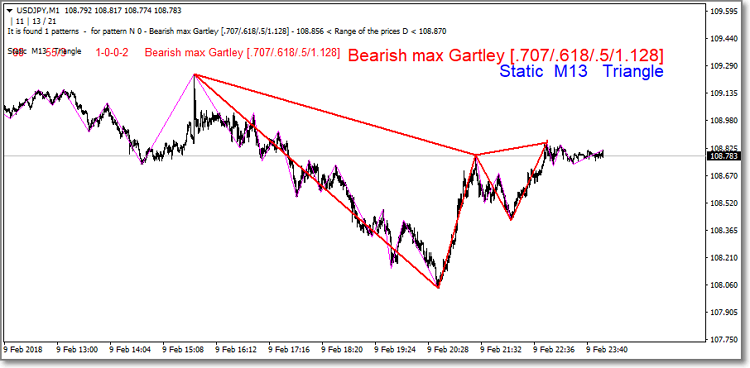
結論
この簡単な説明は、ZUP を使用してパターンを検索する方法を理解するのに役立ちます。
ZUPインジケーターはマーケットでダウンロードできます。: https://www.mql5.com/en/market/product/19758
MetaQuotes Ltdによってロシア語から翻訳されました。
元の記事: https://www.mql5.com/ru/articles/2990
警告: これらの資料についてのすべての権利はMetaQuotes Ltd.が保有しています。これらの資料の全部または一部の複製や再プリントは禁じられています。
この記事はサイトのユーザーによって執筆されたものであり、著者の個人的な見解を反映しています。MetaQuotes Ltdは、提示された情報の正確性や、記載されているソリューション、戦略、または推奨事項の使用によって生じたいかなる結果についても責任を負いません。
 選択した基準による最適化結果の可視化
選択した基準による最適化結果の可視化
 1つのツールで複数のチャートを異なる時間枠で同期させる
1つのツールで複数のチャートを異なる時間枠で同期させる
 チャート上で選択したシグナルの取引を分析する方法
チャート上で選択したシグナルの取引を分析する方法
- 無料取引アプリ
- 8千を超えるシグナルをコピー
- 金融ニュースで金融マーケットを探索

ys_mql5:
私や他の多くのトレーダーは、貴社のインジケータを使い始めたばかりで、どのジグザグアルゴリズムが最も最適なのかに非常に興味があります。あるいは、利用可能な各アルゴリズムの長所/短所を説明してください。あるジグザグを使うのが望ましい場合もあれば、別のジグザグを使うのが望ましい場合もあると思います。
何かお勧めのものがあれば教えてください。おそらく、より普遍的なアルゴリズムとその基本的な設定(誰でも始められる)があり、それを始めるのに適しているのではないでしょうか。そうすれば、パラメータを変更したり、次の設定セットでインジケータの動作に変化がないかチャートを調べたりして、苦労して繰り返し「掘り下げる」必要がなくなるのではないでしょうか?
PS はい、パターン検索モード(ExtIndicator = 11)でインジケータを使用した場合のみです。
ありがとうございます。
1.インジケーターに、パターントップのアルファベット表記をパターンの色で表示する(あるいは、チャート上の名称を直接表示する)オプションはありますか?その方が、形成されたパターンや形成しつつあるパターンを見やすくなると思うのですが。
2.例えば、「ガートレー」、「Aガートレー」、「maxガートレー」など。
3.パターン "TOTAL "のグループとは何ですか?
4.ExtGartleyTypeSearch - pattern search mode "パラメータを "Chinese Toy 1 "モードで使用すると、最後のジグザグにパターン_http://prntscr.com/inkjnc。"0 - search ends after the first found pattern "モードに切り替えると、"Chinese Toy "モードにあったパターン_http://prntscr.com/inkkfx。 たいていの場合、終了して久しいパターンが1-2個あるはずだ。質問、なぜ最初に見つかったパターンを検索するモードでは、現在の小節に最も近いパターンが表示されないのですか?
ExtIndicator = 11 モードでは、標準的なジグザグ・アルゴリズムが使用されます。パターンとは何ですか?XAレイはインパルス波です。そしてABCD構造は修正波です。つまり、理論的には、パターンはエリオット波動構造の一部である。10年以上前、プトニックは標準的なジグザグのパラメータを研究し、常にではないが、十分な頻度でエリオット波動パターンを明らかにするパラメータ設定を提案した。プトニックは波動分析を専門としている。これらは彼のデフォルト設定である。実際には、多くの設定バリエーションがあり得る。このトピックについてプトニクに相談してください。彼はパターンを専門にしている。
私は、上に書いたように、アンドリュース・フォークを使うことが多い。アンドリュース・フォークを波の頂点に結びつければ、相場が反転する場所を、相場がそこに到達するずっと前に、魔法のように教えてくれる。
これは円相場の例だ:
アンドリュース・ピッチフォークで示されたラインから、相場がいかに正確に跳ね返されているかを見てください。このようなことがパターンで可能になるとは想像できない。
ある種の奇跡だ。なぜこのようなことが起こるのか、私には説明がつく。しかし、その話題は置いておこう。
Re.
1) パターンの頂点の文字表記(XABCD)を出力する方法がない。
2,3)「A」はアンチパターンを表す。例えばA GartleyとGartleyを見てください。これらはパターンとして、またTOTALは中尉によって考案された。接頭語のmaxは、パターン検索が作られたZUPの最初のバージョンにあったパターンに使われる。これらのパターンは、最も広い範囲のリトレースメントを使用していました。現在のバージョンには、クラシック・ガートレーとマックス・ガートレーが組み込まれている。これらはパラメータが異なる。違いは小さい。
4) 中国のおもちゃモードでは、ExtGartleyTypeSearch パラメータ 1 または 2 の値が使用される。一方では,1 回のパターン検索が実行される.もう一方の場合は、ゼロ・バーが変化するたびにパターンが検索される。限界では、ゼロ・バーが各ティックでそのサイズを変更するときに、検索は各ティックで実行されます。これはメタトレーダーにはコストがかかりすぎます。
ExtIndicator = 11モードは標準的なジグザグアルゴリズムを使用する。パターンとはXAレイはインパルス波。そしてABCD構造は修正波です。つまり理論的には、パターンはエリオット波動構造の一部である。10年以上前、プトニックは標準的なジグザグのパラメーターを研究し、エリオット波動パターンを常に明らかにするわけではないが、十分な頻度で明らかにするパラメーター設定を提案した。プトニックは波動分析を専門としている。これらは彼のデフォルト設定である。実際には、多くの設定バリエーションがあり得る。このトピックについてプトニクに相談してください。彼はパターンを専門としている。
私は、上に書いたように、アンドリュース・フォークを適用することが多い。アンドリュース・フォークを波の頂点に結びつければ、相場が反転する場所を、相場がそこに到達するずっと前に、魔法のように示唆してくれる。
これは円相場の例である:
アンドリュース・ピッチフォークで示されたラインから、相場がいかに正確に跳ね返されているかを見てください。このようなことはパターンでは不可能だと思います。
ある種の奇跡だ。なぜこのようなことが起こるのか、私には説明がつく。しかし、その話題は置いておこう。
質問のために。
1) パターンの頂点のアルファベット表記(XABCD)を出力することができない。
2,3)「A」はアンチパターンを表す。例えばA GartleyとGartleyを見てください。これらはパターンとして、またTOTALは中尉によって考案された。接頭語のmaxは、パターン検索が作られたZUPの最初のバージョンにあったパターンに使われる。これらのパターンは、最も広い範囲のリトレースメントを使用していました。現在のバージョンには、クラシック・ガートレーとマックス・ガートレーが組み込まれている。これらはパラメータが異なる。違いは小さい。
4) 中国のおもちゃモードでは、ExtGartleyTypeSearch パラメータ 1 または 2 の値が使用される。一方では,1 回のパターン検索が実行される.もう一方の場合は、ゼロ・バーが変化するたびにパターンが検索される。限界では、ゼロ・バーが各ティックでそのサイズを変更するときに、検索は各ティックで実行されます。これはメタトレーダーには高すぎます。
コメントありがとうございます。
ピッチフォークを手動で構築していますか、それともインジケータの自動構築を使用していますか?もしそうなら、ピッチフォークのアルゴリズムは、ジグザグが見つけた極値を使用します。どのジグザグがどのような目的で実装されたかを理解する必要があります。どのジグザグから始めるのがより最適か、もしかしたらピッチフォークアルゴリズムをより良く機能させるための特別なジグザグがあるかもしれません。
ユージン、コメントありがとう。
ピッチフォークを手動で構築しているのですか、それともインジケータの自動構築を使用しているのですか?もしそうなら、ピッチフォークアルゴリズムはジグザグによって発見された極値を使用します。どのジグザグがどのような目的で実装されたかを理解する必要があります。どのジグザグから始めるのがベストなのか、もしかしたらピッチフォーク構築アルゴリズムのより良い働きのために何か特別なジグザグがあるのかもしれませんが、お勧めのジグザグを教えていただけますか?
標準のジグザグExtIndicator=0が使用されています。デフォルト。
波のジグザグを使用して、手動で波のマークアップを行うことができます。バージョン151の記事に説明があります。
ピッチフォークは、標準ジグザグの極値か、ウェーブジグザグにバインドされます。
これには技術が必要です。簡単な方法もあります。静止ピッチフォークのスイッチを入れる。Pstroeniyaは自動で実行されます。forexdengiフォーラムでは、誰もがそうしている。自動で投石器を作るのだ。
しかし、これらの投石器は常に有用ではありません。理解には時間がかかる。波動分析を勉強することは役に立つ。手始めに、少なくともローマン・パベルコのウェビナーを見ることができる。彼のウェビナーはFxProによって定期的に放送されている。YouTubeで検索してください。
YouTubeでプトニカのウェビナーを探すこともできます。検索に「DML@EWA」と入力してください。そこにはZUPからのアンドリュース・フォークの 応用に関する多くの情報があります。
デフォルトのジグザグExtIndicator=0が使用される。デフォルト。
wave zigzagを使った手動波マークアップも可能。バージョン151の記事で説明。
ピッチフォークは、標準ジグザグの極値か、ウェーブジグザグに拘束される。
少し技術が必要です。簡単な方法もあります。静止ピッチフォークのスイッチを入れる。Pstroeniyaは自動で実行されます。forexdengiのフォーラムではみんなそうしている。自動で投石器を作るのだ。
しかし、これらの投石器は必ずしも有用ではない。理解には時間がかかる。波動分析を勉強することは有益だ。手始めに、少なくともローマン・パベルコのウェビナーを見ることができる。彼のウェビナーはFxProによって定期的に放送されている。YouTubeで探してみてください。
プトニカのウェビナーもYouTubeで探すことができます。検索で「DML@EWA」と入力してください。そこにはZUPのアンドリュース・フォークの 応用に関する多くの情報がある。
いいね、ありがとう。この分析手法を学ぶ良い出発点になるでしょう。
forexdengiのサイトでGeloxによる市場分析を見ましたが、もちろん、一度に理解することはできません(一般的な波動分析の原理を理解していても)。その上、私の理解する限り、プトニックはこのテーマで有料のセミナーを開催している(開催した?)ので、DML&EWAに関する特別なトレーニング教材はありません。そのため、公開されている情報があったとしても、それは断片的に散在しているか、市場を分析する際の実践的な応用に限られている。
ユージンさん、アンドリュース・ピッチフォークを使った市場分析について、お勧めの文献や資料があれば教えてください。パトリック・ミクラの「アラン・アンドリュースのベスト・トレンドライン・メソッド・プラス5つの新テクニック」という本が私の手元にあります。そこからVEの基本的な使い方を理解できると思います。
もう1つ、MT4でZUPを扱うにはどのような設定が最も適切でしょうか: